Настройка электронной почты в 1с (на примере УТ 11)
Отправить эту статью на мою почту
Счета на оплату покупателям, заказы на поставку поставщикам, отчеты руководству и многие другие документы приходится отправляться в течение каждого рабочего дня большинству пользователей 1С. Для того чтобы упростить труд пользователей (например, организовать автоматическую рассылку информации из программы, избавить от необходимости сначала сохранять документы из 1С на ПК, а затем отправлять с ПК адресатам и т.п.) в 1С реализован удобный функционал почтового клиента.
И сейчас мы на примере УТ 11 рассмотрим, как выполнить настройки электронной почты в 1с 8.3 обычному пользователю для возможности использования почтового клиента в программе.
Перейдите в раздел НСИ и администрирование → Органайзер и откройте по ссылке справочник Учетные записи электронной почты. Он предназначен для ведения учетных записей, которые используются для получения и/или отправки сообщений.
В справочнике уже содержится по умолчанию одна строка, это предопределенная Системная учетная запись, которая может использоваться для рассылки различных уведомлений из программы.
Для добавления новой учетной записи и настройки электронной почты в 1с надо нажать команду Создать и ввести основные параметры:
Адрес почты и ее Пароль;
Назначение: для отправки и/или получения корреспонденции;
Для кого будет использоваться запись: для всех пользователей или она создается только для себя;
Имя отправителя - указывается имя владельца, именно оно будет отображаться в письмах;
Вариант определения параметров подключения. Рекомендуется использовать автоматически установленные параметры, но так же доступен вариант ручного подключения, в этом случае по кнопке Далее осуществляется переход к настройкам серверов входящей и исходящей почты (в зависимости от выбранного варианта использования).
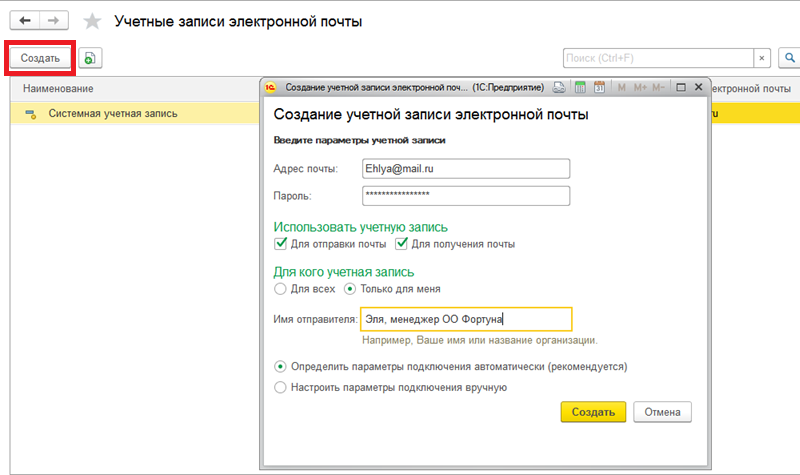
Если вы выбрали ручной вариант указания параметров подключения, то в зависимости от того, какую вы используете почту, информацию о том, какой сервер и порт надо указать вы можете уточнить:
у системного администратора (если используется корпоративная почта),
на официальных сайтах (если заимствуется популярные почтовые сервисы, такие как mail, gmail, yandex, google),
у службы поддержки (если вы арендуете почту).
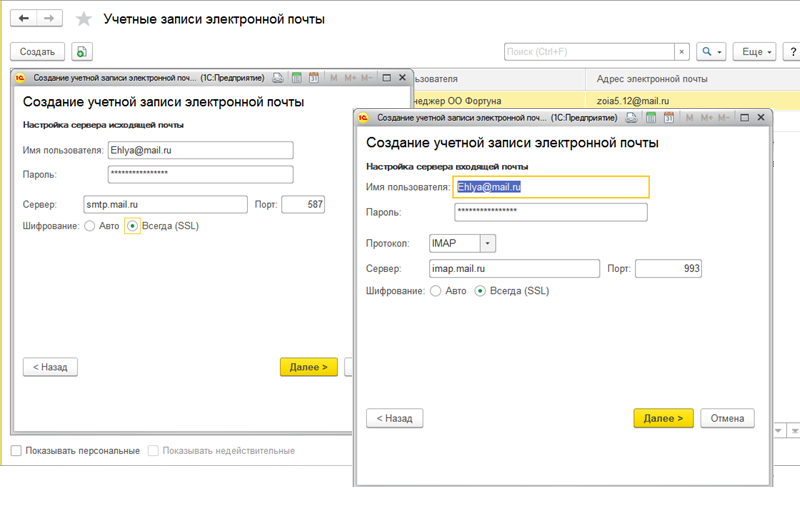
При нажатии Создать система выполнит проверку настроек и если ошибок не будет обнаружено, то появиться сообщение об успешном завершении процедуры, в противном случае потребуется выполнить настройку параметров подключения вручную.
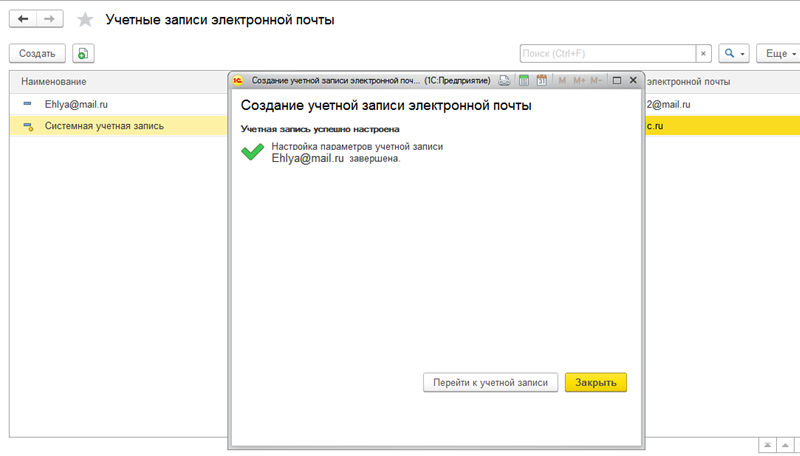
Итак, в справочнике появилась новая строка, и работать с корреспонденцией уже можно, но настройка электронной почты в 1с 8.3 на этом не заканчивается. В карточке доступны следующие ссылки: Настройки, Папки электронных писем, Правила обработки электронной почты.
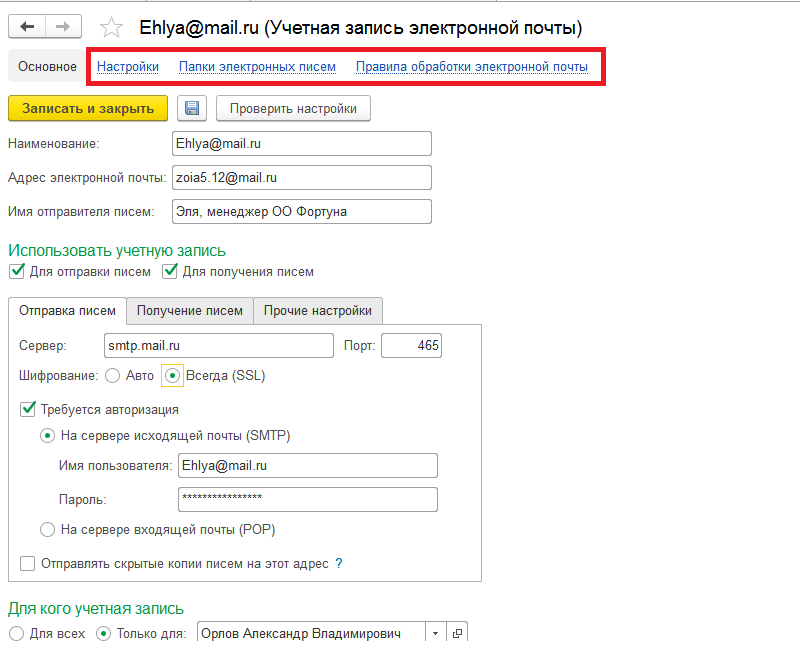
По ссылке Настройки открываются дополнительные параметры, с помощью которых вы можете указать правила работы со встроенным почтовым клиентом:
Надо ли получать, сохранять и отправлять письма (этот вариант используется, если вы планируете вести переписку);
Удалять письма после отправки (используется, если нет потребности в хранении исходящих писем);
Ответственные пользователи за обработку писем и ведение папок;
Добавление подписи для новых писем;
Добавление подписи при ответе или пересылке письма.
По ссылке Папки электронных писем открывается справочник, который используются для распределения писем входящих и исходящих по соответствующим папкам. В Правилах обработки задаются условия распределения писем по доступным папкам.
Например, вам надо письма от крупных партнеров хранить отдельно. Для этого в перечне папок электронных писем добавляем для каждого партнера свою папку. А в правилах обработки прописываем, как определить этих партнеров и в какие папки поместить.
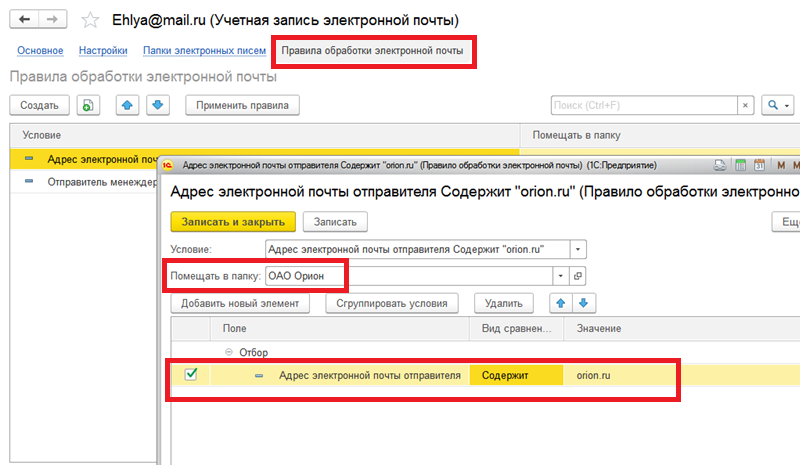
После того как все необходимые настройки электронной почты в 1с 8.3 выполнены вы можете приступать к работе с почтовым клиентом.
Отправить послание вы можете, нажав пиктограмму конверта, сразу или настроить рассылку. Для осуществления рассылки понадобиться задать ее правила: прописать расписание, указать получателей и т.д.
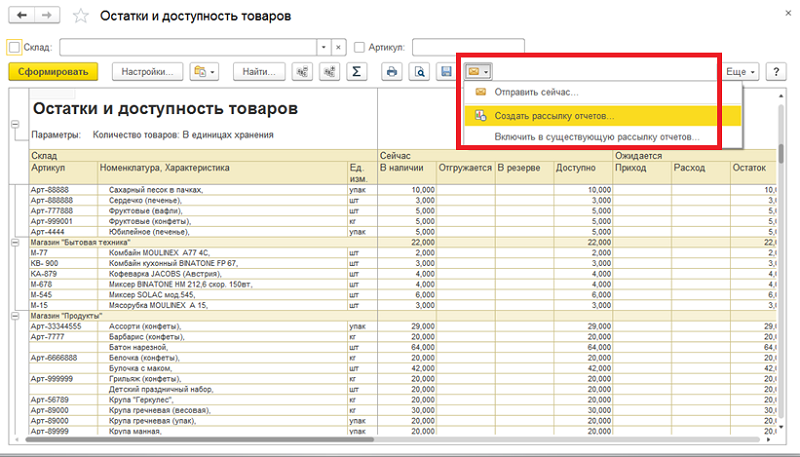
Найти текущую корреспонденцию (если настроено ее хранение), вы можете в соответствующих списках документов Электронные письма входящие и Электронные письма исходящие.